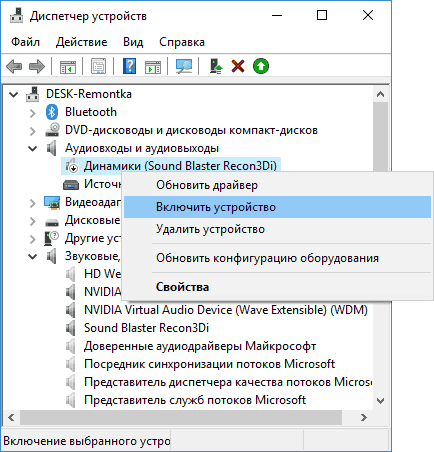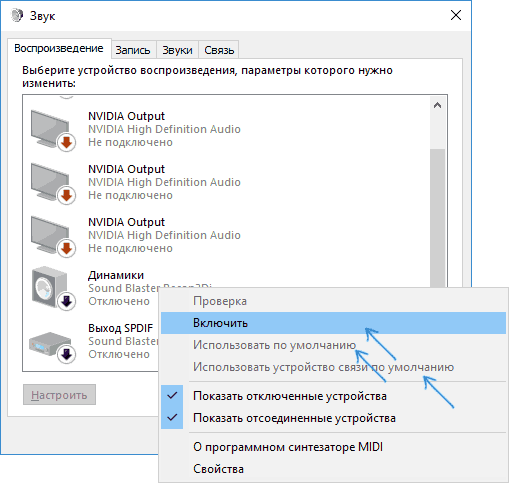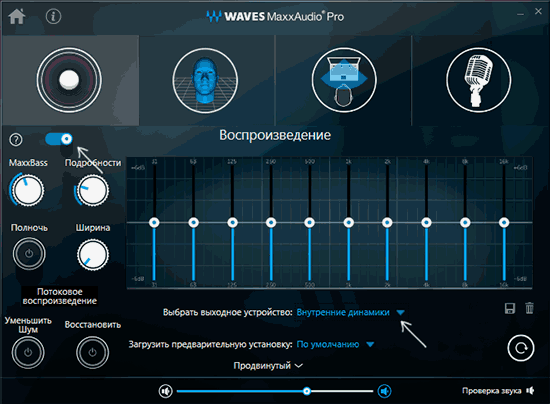Trying to use Line out (Back Panel) for speaker, Speaker is not being Detected and error is coming Speaker Setup (Unknown) OFF. from Microsoft Community
Are you having the same Speaker Setup Unknown issue Windows 10 in your computer? Recently many Windows users find the sound is not working and reporting this speaker setup unknown issue. This article will tell you what this error message is and how to fix it.
- Part 1: What Is Speaker Setup Unknown Issue?
- Part 2: Top 4 Ways to Fix Speaker Setup Unknown
Part 1: What Is Speaker Setup Unknown Issue?
Generally speaking, your computer will automatically detect your speaker once it’s plugged in, and start working properly. However, sometimes your computer fails to detect your plugged-in speaker, due to hardware connection problem or something, then you will find your computer audio is not working at all, and you may also see Speaker Setup Unknown issue.
Another possible cause is that your speaker settings are not configured properly, and it won’t play any sound and you will see this error message.
Nevertheless, whichever reason it is, you will find a solution for your speaker issue in this article. Keep on reading.
Part 2: Top 4 Ways to Fix Speaker Setup Unknown
I’m seeing Speaker Setup Unknown on my computer, how do I fix it and get my sound back? Well, don’t panic. In this part, we gather 4 solutions to fix this problem.
- Way 1: Try Connecting Speaker to Another PC and Identify the Cause
- Way 2: Set Speaker as Default to Fix Speaker Setup Unknown
- Way 3: Troubleshoot Audio Device
- Way 4: Re-install Your Audio Device Driver
Way 1: Try Connecting Speaker to Another PC and Identify the Cause
Usually when you encounter audio problems like sound not working, speaker not working, or errors like Speaker Setup Unknown, you should think of hardware faulty. Sometimes it can be a hardware issue, and you need to figure out whether it’s a hardware issue or a software issue.
If it is a hardware issue, you will need to identify whether the problem happens because of your computer or because of your speaker. Therefore, you should unplug your speaker from your current computer, then plug it into another computer, and test if it works or not.
If your speaker still doesn’t work connecting without another computer, it is possible that there is something wrong with your speaker and you should consult the manufacturer for assistance.
If your speaker works properly in another computer, then the problem lies in the current computer and you can follow the solutions below to fix it.
Way 2: Set Speaker as Default to Fix Speaker Setup Unknown
As mentioned above, when the audio settings are set improper for you speaker, your computer will show you Speaker Setup Unknown message. So in this method, you will learn how to set up your speaker properly to make it work again.
Step 1: Right click on the speaker icon at the bottom on the right, then click Playback devices.
Step 2: In the Sound pane under Playback tab, click your speaker to select it.
Note: if you can find your speaker in the list, right click on the empty area in the pane, and click Show Disabled Devices. Then you will see your speaker device showing here.
Step 3: Click Set as Default.
Step 4: Click Properties on the same pane.
Step 5: In the new pane, click Advanced tab.
Step 6: Choose a different format for your speaker, and click Test.
Step 7: Click Apply and OK to save.
Now check if your speaker is working or not.
Way 3: Troubleshoot Audio Device
When you see Speaker Setup Unknown Windows 10, you can run Windows Audio troubleshooter to troubleshoot your problem and automatically fix it. Windows troubleshooter is a built-in utility that helps you with your Windows hardware problems.
To run Windows Audio troubleshooter, here’s how to do it:
Step 1: Search control panel on the search box from your computer, then click Control Panel to open it.
Step 2: Choose to view by large icons or small icons.
Step 3: Click Troubleshooting.
Step 4: Click Hardware and Sound.
Step 5: In this pane, you will see lots of troubleshooting for most of hardware devices in your computer. Click Playing Audio. This will help you find and fix problems with playing sound.
Step 6: Then the troubleshooter pane will show up. Click Next to start.
Step 7: Windows will start scanning and fixing problems for you. Wait until it’s finished.
Step 8: After finishing, reboot Windows.
Now your problem should be fixed. But you still see this setup error, try the next method.
Way 4: Re-install Your Audio Device Driver
Usually your speaker can be working after connecting when your audio driver is working without any problem, as a driver is crucial to the connection between your PC and your speaker. If you see Speaker Setup Unknown in Windows 10, it is likely that your audio driver is missing or corrupted. Therefore, you should update your audio driver to the latest version.
There are two options too update your audio driver:
Option 1: in Device Manager
Device Manager allows you to check and manage hardware devices and drivers, so you can update your audio driver in Device Manager.
Step 1: Press Windows + X, then click Device Manager to open it.
Step 2: Expand Sound, video and game controllers by double clicking it.
Step 3: Right click your audio device, and choose Update driver.
Step 4: Choose Search automatically for updated driver software.
Step 5: Windows will search for the latest available driver for your audio device.
Step 6: Wait for it to be completed.
Now test and see if your audio works and the error message disappears.
Option 2: via Professional Driver Updater — Driver Easy
You can also update your audio driver to fix Speaker Setup Unknown, via a driver updater like Driver Easy. It will scan your computer to the driver problem and recommend a solution for it.
Step 1: Download and install Driver Easy.
Step 2: Launch the software, and click Scan Now.
Step 3: The software will scan your computer and show you the drivers with problems. Click Update or Update All for your audio device driver.
Step 4: Driver Easy will download and install the driver for your computer.
Step 5: After finishing installing, reboot Windows.
Now check if your problem has been fixed.
Summary
These are the four easy methods for Speaker Setup Unknown error message. You should identify your problem first, then configure your audio settings, troubleshoot audio problems, and update your audio driver to fix it. Hope you can fix your problem with the help of our article. By the way, if you forgot your Windows computer password, you can try PassFab 4WinKey to remove or reset your Windows password very easily.
The Speaker Setup Unknown issue is one of the most common sound problems in Windows. What should you do if this annoying problem happens to your computer? In this article, MiniTool Partition Wizard puts together some feasible solutions that you can try to fix the problem.
In theory, the computer will detect your speaker automatically after you plug in the speaker. However, things might be not so smooth sometimes. In some cases, users may find the computer not detecting speakers or the audio not working. And when they right-click the Speaker icon in the taskbar, they will see Speaker setup (UNKNOWN) in the menu.
Why does this problem occur? The reasons are various. You might encounter Speaker Setup Unknown Windows 10 issue due to outdated audio driver, inappropriate speaker settings, and so on. The good news is that you can try to fix the problem by yourself with the following solutions. Before trying the displayed fixes, you can do the things below first:
- Restart your computer.
- Make sure the cables and plugs are in good status.
- Disconnect and re-connect the speaker.
- Connect the speaker to another computer to check if the speaker is faulty.
If the problem appears again, then it’s time to start our troubleshooting.
See also: 5 Tips to Fix Computer Speakers Not Working Windows 10
Fix 1: Update Your Windows
Some users have resolved the problem by updating Windows to the latest version. It indicates that the latest Windows updates may contain certain fixes for the issue, so you can also have a try.
Generally speaking, your Windows will download and install available updates automatically. But in case you missed certain updates for odd reasons, you can manually check for Windows updates by following the steps below.
Step 1: Press Windows + I to open Settings quickly.
Step 2: Navigate to Update & Security > Windows Update.
Step 3: In the right pane, click Check for updates and follow the given instructions to complete the process.
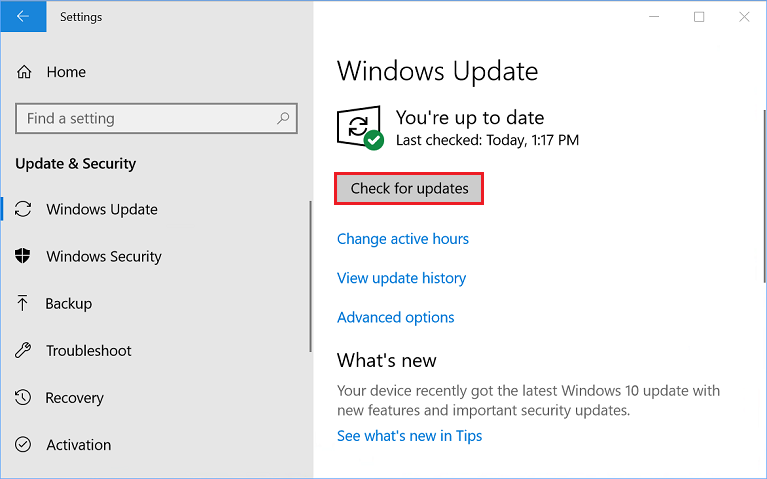
Fix 2: Perform Windows Troubleshooter
Windows provides various kinds of troubleshooters to help users find and fix many common problems in a targeted manner. As for the Speaker Setup Unknown issue, you can run the Windows audio troubleshooter.
Here’s a simple guide:
Step 1: Open Settings and go to Update & Security > Troubleshoot.
Step 2: In the right pane, select Playing Audio and click the Run the troubleshooter button to start detecting problems.
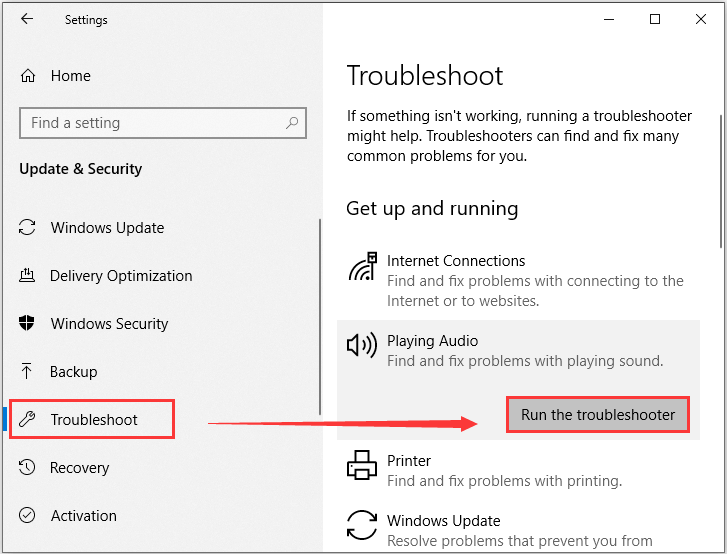
Step 3: Then, all your connected audio devices will be displayed. Just select the problematic speaker and click Next to continue. Then, follow the onscreen instruction to complete the troubleshooting.
If no issues are detected or this method doesn’t solve the problem, you can move on to the next fix.
Fix 3: Check Your Output Device and Set the Speaker as Default
To make your speaker work properly, you have to make sure the speaker is selected as your output device. But when there are multiple audio devices connected to your computer, you might forget that. So, you should go to Settings > System > Sound and make sure your speaker is selected under Choose your output device.
Besides, you can also set the speaker as the default to fix the problem. You just need to :
Step 1: Right-click the Speaker icon and choose Sounds.
Step 2: Under the Playback tab, select your Speaker and click Set Default.
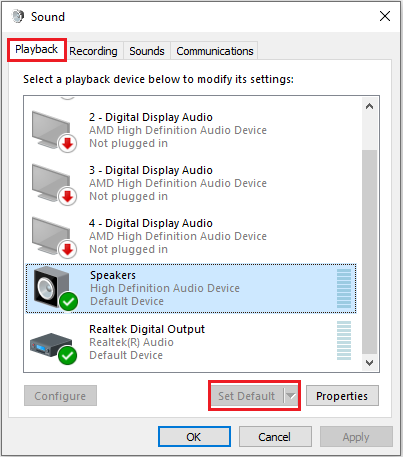
Step 3: Right-click the Speaker and choose Properties. Under the Advanced tab, select a different audio quality format and test your Speaker. Then, save the changes.
The Speaker Setup Unknown Windows 10 error may also have something to do with certain audio services. To fix the problem, you can make some changes to the service. Here’s what you need to do:
Step 1: Press Windows + R, input services.msc, and click OK to open the Services app.
Step 2: Right-click the Windows Audio service and choose Properties.
Step 3: Under the General tab, set the Startup type as Automatic and click OK to save changes.
Step 4: Make the same changes to the Windows Audio Endpoint Builder and Remote Procedure Call (RPC) services.
Once it’s done, restart your computer and check if the Speaker Setup Unknown error has been resolved.
Fix 5: Update Your Audio Driver
The audio device driver is also an important component for the proper functioning of the speaker. If the driver is outdated for corrupted, you are very likely to receive the Speaker Setup Unknown issue. In this case, you should go to update your audio driver. After updating your audio driver to the latest version, restart your computer and test if your speaker can work properly.
При попытке использовать линейный выход (задняя панель) для динамика, динамик не обнаруживается, и появляется ошибка в настройке динамика (неизвестно) ВЫКЛ. из сообщества Microsoft
У вас такая же проблема с неизвестной настройкой динамика в Windows 10 на вашем компьютере? В последнее время многие пользователи Windows обнаруживают, что звук не работает, и сообщают об этой неизвестной проблеме с настройкой динамика. Эта статья расскажет вам, что это за сообщение об ошибке и как ее исправить.
- Часть 1: Что Такое Неизвестная Проблема При Настройке Динамика?
- Часть 2: 4 Лучших Способа Исправить Неизвестную Настройку Динамика
Часть 1: Что Такое Неизвестная Проблема При Настройке Динамика?
Вообще говоря, ваш компьютер автоматически обнаружит ваш динамик после его подключения и начнет работать правильно. Однако иногда ваш компьютер не может обнаружить подключенный динамик из-за проблем с подключением оборудования или чего-то еще, тогда вы обнаружите, что звук на вашем компьютере вообще не работает, и вы также можете увидеть как решить вопрос настройка динамика неизвестна Windows 10 и решить проблему.
Другая возможная причина заключается в том, что настройки вашего динамика не настроены должным образом, и он не воспроизводит звук, и вы увидите это сообщение об ошибке.
Тем не менее, какой бы ни была причина, в этой статье вы найдете решение проблемы с динамиком. Продолжайте читать.
Часть 2: 4 Лучших Способа Исправить Неизвестную Настройку Динамика
На моем компьютере отображается сообщение «настройка динамика неизвестна». Как мне исправить это и вернуть звук? Что ж, не паникуйте. В этой части мы собрали 4 решения для решения этой проблемы.
- Способ 1: Пробуйте Подключить Динамик К Другому Компьютеру И Определите Причину
- Способ 2: Установить Динамик По Умолчанию, Чтобы Исправить Неизвестную Настройку Динамика
- Способ 3: Устранение Неполадок Аудиоустройства
- Способ 4: Переустановите Драйвер Аудиоустройства
Способ 1: Пробуйте Подключить Динамик К Другому Компьютеру И Определите Причину
Обычно при возникновении проблем со звуком, таких как неработающий звук, неработающий динамик или такие ошибки, как «Неизвестная настройка динамика», следует подумать о неисправности оборудования. Иногда это может быть аппаратная проблема, и вам нужно выяснить, проблема ли это в оборудовании или в программном обеспечении.
Если это проблема с оборудованием, вам нужно будет определить, связана ли проблема с вашим компьютером или с вашим динамиком. Поэтому вам следует отключить динамик от текущего компьютера, затем подключить его к другому компьютеру и проверить, работает он или нет.
Если ваш динамик по-прежнему не может подключиться без другого компьютера, возможно, с вашим динамиком что-то не так, и вам следует обратиться за помощью к производителю.
Если ваш динамик правильно работает на другом компьютере, значит, проблема в текущем компьютере, и вы можете следовать приведенным ниже решениям, чтобы исправить это.
Способ 2: Установить Динамик По Умолчанию, Чтобы Исправить Неизвестную Настройку Динамика
Как упоминалось выше, когда настройки звука установлены не для вашего динамика, ваш компьютер покажет вам сообщение Speaker Setup Unknown. Таким образом, с помощью этого метода вы узнаете, как правильно настроить динамик, чтобы он снова заработал.
Шаг 1: Щелкните правой кнопкой мыши значок динамика внизу справа, затем щелкните Устройства воспроизведения.
Шаг 2: На панели «Звук» на вкладке «Воспроизведение» щелкните динамик, чтобы выбрать его.
Примечание: Если вы можете найти свой динамик в списке, щелкните правой кнопкой мыши пустую область на панели и выберите «Показать отключенные устройства». Затем вы увидите, как здесь отображается ваше устройство с динамиком.
Шаг 3: Щелкните Установить по умолчанию.
Шаг 4: Щелкните Свойства на той же панели.
Шаг 5: Настройка динамика (неизвестно) не работает? На новой панели щелкните вкладку «Дополнительно».
Шаг 6: Выберите другой формат для динамика и нажмите «Проверить».
Шаг 7: Нажмите «Применить» и «ОК» для сохранения.
Теперь проверьте, работает ли ваш динамик.
Способ 3: Устранение Неполадок Аудиоустройства
Когда вы видите Неизвестная настройка динамика в Windows 10, вы можете запустить средство устранения неполадок со звуком Windows, чтобы устранить проблему и автоматически исправить ее. Средство устранения неполадок Windows — это встроенная утилита, которая помогает вам решать проблемы с оборудованием Windows.
Чтобы запустить средство устранения неполадок Windows Audio, выполните следующие действия:
Шаг 1: Найдите панель управления в поле поиска на своем компьютере, затем щелкните Панель управления, чтобы открыть ее.
Шаг 2: Выберите просмотр большими или маленькими значками.
Шаг 3: Щелкните Устранение неполадок.
Шаг 4: Щелкните Оборудование и звук.
Шаг 5: На этой панели вы увидите множество способов устранения неполадок для большинства аппаратных устройств вашего компьютера. Щелкните Воспроизведение аудио. Это поможет найти и исправить проблемы с воспроизведением звука.
Шаг 6: Откроется панель устранения неполадок. Щелкните Далее, чтобы начать.
Шаг 7: Windows начнет сканирование и устранение проблем за вас. Подождите, пока он не закончится.
Шаг 8: После завершения перезагрузите Windows.
Теперь ваша проблема должна быть исправлена. Но вы по-прежнему видите эту ошибку настройки, попробуйте следующий метод.
Способ 4: Переустановите Драйвер Аудиоустройства
Обычно ваш динамик может работать после подключения, когда ваш аудиодрайвер работает без каких-либо проблем, поскольку драйвер имеет решающее значение для соединения между вашим компьютером и динамиком. Если вы видите сообщение «Настройка динамика неизвестно» в Windows 10, вероятно, ваш аудиодрайвер отсутствует или поврежден. Поэтому вам следует обновить аудиодрайвер до последней версии.
Есть два варианта обновления аудиодрайвера:
Вариант 1: в диспетчере устройств
Диспетчер устройств позволяет проверять и управлять аппаратными устройствами и драйверами, поэтому вы можете обновить аудиодрайвер в диспетчере устройств.
Шаг 1: Нажмите Windows + X, затем щелкните Диспетчер устройств, чтобы открыть его.
Шаг 2: Разверните Контроллеры звука, видео и игр, дважды щелкнув по нему.
Шаг 3: Щелкните правой кнопкой мыши свое аудиоустройство и выберите «Обновить драйвер».
Шаг 4: Выберите Автоматический поиск обновленного программного обеспечения драйвера.
Шаг 5: Windows выполнит поиск последней доступной версии драйвера для вашего аудиоустройства.
Шаг 6: Подождите, пока он будет завершен.
Теперь проверьте, работает ли ваш звук, и сообщение об ошибке исчезнет.
Вариант 2: через Professional Driver Updater — Driver Easy
Вы также можете обновить свой аудиодрайвер, чтобы исправить неизвестную настройку динамика, настройка динамика Windows неизвестна, с помощью средства обновления драйверов, такого как Driver Easy. Он просканирует ваш компьютер на наличие проблемы с драйвером и порекомендует решение.
Шаг 1: Загрузите и установите Driver Easy.
Шаг 2: Запустите программное обеспечение и щелкните Сканировать сейчас.
Шаг 3: Программа просканирует ваш компьютер и покажет вам драйверы с проблемами. Нажмите «Обновить» или «Обновить все» для драйвера аудиоустройства.
Шаг 4: Driver Easy загрузит и установит драйвер для вашего компьютера.
Шаг 5: После завершения установки перезагрузите Windows.
Теперь проверьте, решена ли ваша проблема.
Резюме
Это четыре простых метода вывода сообщения об ошибке «Неизвестная настройка динамика». Сначала вы должны определить свою проблему, затем настроить параметры звука, устранить проблемы со звуком и обновить аудиодрайвер, чтобы исправить это. Надеюсь, вы сможете решить свою проблему с помощью нашей статьи. Кстати, если вы забыли пароль к компьютеру с Windows, вы можете попробовать PassFab 4WinKey, чтобы очень легко удалить или сбросить пароль Windows.
На ПК с лицензионной вин 10 был создан новый профиль и на нем полностью отсутствует звук. Пишется, что устройства UNKNOWN и красный крест висит в панели справа. Так же в свойствах звука нет никаких устройств. Драйвера все на месте, так же пробовал поставить реалтек аудио с сайта материнки. Пробовал ссд поставить в другую коробку и там так же проблема звука. Служба активна, в БИОСЕ не нашел никаких настроек. Систему через консоль проверяли. Если тыкать на значок звука и запускать исправление, то винда пишет что драйвер был установлен — перезагрузите. Перезагружаем пк и итог такой же. Можно опять запустить мастер и увидеть тоже самое) Пробовал удалять драйвера и ставить опять, итог тот же. Подскажите мб есть норм советы без сноса системы?)
-
Вопрос задан
-
1164 просмотра
Среди прочих проблем со звуком в Windows 10, 8.1 и Windows 7 можно столкнуться с красным крестиком на значке динамика в области уведомлений и сообщением «Выходное аудио устройство не установлено» или «Наушники или динамики не подключены», при этом, чтобы устранить эту проблему иногда приходится помучиться.
В этой инструкции подробно о наиболее часто встречающихся причинах ошибок «Выходное аудио устройство не установлено» и «Наушники или динамики не подключены» в Windows и о том, как исправить ситуацию и вернуть нормальное воспроизведение звука. Если проблема возникла после обновления Windows 10 до новой версии, рекомендую сначала попробовать методы из инструкции Не работает звук Windows 10, а затем вернуться к текущему руководству. Схожая проблема может быть и в Windows 11, подробнее в статье Устройства вывода не найдены в Windows 11 и 10 — как исправить?
Проверка подключения выходных аудио устройств
В первую очередь при появлении рассматриваемой ошибки стоит проверить фактическое подключение динамиков или наушников, даже если вы уверены, что они подключены и подключены правильно.
Сначала убедитесь, что они действительно подключены (так как бывает, что кто-то или что-то случайно выдергивает кабель, а вы об этом не знаете), далее учитывайте следующие моменты
- Если вы впервые подключили наушники или динамики к передней панели ПК, попробуйте подключить к выходу звуковой карты на задней панели — проблема может заключаться в том, что разъемы на передней панели не подключены к материнской плате (см. Как подключить разъемы передней панели ПК к материнской плате).
- Проверьте, что устройство воспроизведения подключено к нужному разъему (обычно — зеленого цвета, если все разъемы одного цвета, то выход для наушников/стандартрых динамиков обычно бывает выделен, например, обведён).
- Поврежденные провода, штекер на наушниках или колонках, поврежденный разъем (в том числе в результате разрядов статического электричества) могут быть причиной проблемы. Если есть подозрения на это — попробуйте подключить любые другие наушники, в том числе от вашего телефона.
Проверка аудиовходов и аудиовыходов в диспетчере устройств
Возможно, этот пункт можно было поставить и первым в теме про «Выходное аудио устройство не установлено»
- Нажмите клавиши Win+R, введите devmgmt.msc в окно «Выполнить» и нажмите Enter — это откроет диспетчер устройств в Windows 10, 8 и Windows
- Обычно при появлении проблем со звуком, пользователь смотрит на раздел «Звуковые, игровые и видеоустройства» и ищет там наличие своей звуковой карты — High Definition Audio, Realtek HD, Realtek Audio и др. Однако, в контексте проблемы «Выходное аудио устройство не установлено» более важным является раздел «Аудиовходы и аудиовыходы». Проверьте, есть ли этот раздел в наличии и присутствуют ли там выходы на динамики и не отключены ли они (для отключенных устройство отображается стрелочка «вниз»).
- При наличии отключенных устройств — нажмите правой кнопкой мыши по такому устройству и выберите пункт «Включить устройство».
- Если в списке в диспетчере устройств есть какие-либо неизвестные устройства или устройства с ошибками (отмечены желтым значком) — попробуйте удалить их (правый клик — удалить), а затем в меню диспетчера устройств выбрать «Действие» — «Обновить конфигурацию оборудования».
Драйверы звуковой карты
Следующий шаг, который следует попробовать — убедиться, что установлены необходимые драйверы звуковой карты и они работают, при этом начинающему пользователю следует учитывать такие моменты:
- Если в диспетчере устройств в разделе «Звуковые, игровые и видеоустройства» вы видите только пункты наподобие NVIDIA High Definition Audio, AMD HD Audio, Аудио Intel для дисплеев — по всей видимости, звуковая карта или отключена в БИОС (на некоторых материнских платах и ноутбуках это возможно) или на нее не установлены необходимые драйверы, а то, что вы видите — это устройства для вывода звука по HDMI или Display Port, т.е. работающие с выходами видеокарты.
- Если вы нажали правой кнопкой мыши по звуковой карте в диспетчере устройств, выбрали «Обновить драйвер» и после автоматического поиска обновленных драйверов вам сообщили, что «Наиболее подходящие драйверы для данного устройства уже установлены» — это не дает полезных сведений о том, что установлены правильные драйверы: просто в центре обновлений Windows не нашлось других подходящих.
- Стандартные драйверы аудио Realtek и прочие могут успешно устанавливаться из различных драйвер-паков, но не всегда адекватно работают — следует использовать драйверы производителя конкретного оборудования (ноутбука или материнской платы).
В общем случае, если звуковая карта отображается в диспетчере устройств, самые верные шаги по установке правильного драйвера на нее будут выглядеть следующим образом:
- Зайдите на официальную страницу вашей материнской платы (как узнать модель материнской платы) или вашей модели ноутбука и в разделе «поддержка» найдите и загрузите имеющиеся драйверы для звука, обычно отмечены как Audio, могут — Realtek, Sound и т.п. Если, к примеру, у вас установлена Windows 10, а на оф. сайте драйверы только для Windows 7 или 8, смело скачивайте их.
- Зайдите в диспетчер устройств и удалите в разделе «Звуковые, игровые и видеоустройства» вашу звуковую карту (правый клик — удалить — установить отметку «Удалить программы драйверов для этого устройства», если таковая появится).
- После удаления запустите установку драйвера, который был скачан на первом шаге.
По завершении установки, проверьте, была ли решена проблема.
Дополнительный, иногда срабатывающий метод (при условии, что «только вчера» всё работало) — заглянуть в свойства звуковой карты на вкладку «Драйвер» и, если там активна кнопка «Откатить», нажать её (иногда Windows может автоматически обновить драйверы не на те, что нужно).
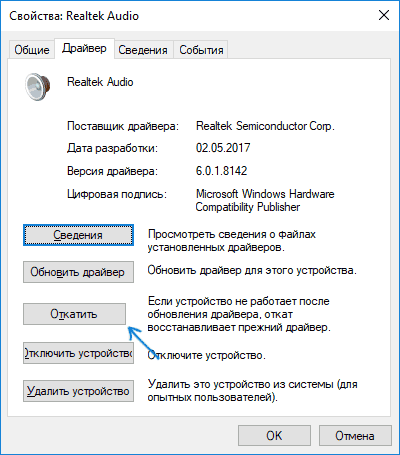
Примечание: если в диспетчере устройств нет ни звуковой карты, ни неизвестных устройств, есть вероятность, что звуковая карта отключена в БИОС компьютера или ноутбука. Поищите в БИОС (UEFI) в разделах Advanced/Peripherals/Onboard Devices что-то связанное с Onboard Audio и убедитесь, что оно включено (Enabled).
Настройка устройств воспроизведения
Настройка устройств воспроизведения также может помочь, особенно часто, если у вас к компьютеру монитор (или ТВ) подключены по HDMI или Display Port, особенно, если через какой-либо адаптер.
Обновление: В Windows 10 версии 1903, 1809 и 1803 для того, чтобы открыть устройства записи и воспроизведения (первый шаг в инструкции ниже), зайдите в Панель управления (можно открыть через поиск на панели задач) в поле просмотр установите «Значки» и откройте пункт «Звук». Второй способ — правый клик по значку динамика — «Открыть параметры звука», а затем пункт «Панель управления звуком» в правом верхнем углу (или внизу списка настроек при изменении ширины окна) параметров звука.
- Нажмите правой кнопкой мыши по значку динамика в области уведомлений Windows и откройте пункт «Устройства воспроизведения».
- В списке устройств воспроизведения нажмите правой кнопкой мыши и отметьте пункты «Показать отключенные устройства» и «Показать отсоединенные устройства».
- Убедитесь, что в качестве устройства вывода аудио по умолчанию выбраны нужные динамики (не HDMI выход и т.п.). При необходимости изменить устройство по умолчанию — нажмите по нему и выберите «Использовать по умолчанию» (также разумно включить «Использовать устройство связи по умолчанию»).
- Если необходимое устройство отключено, нажмите по нему правой кнопкой мыши и выберите пункт контекстного меню «Включить».
Дополнительные способы исправить проблему «Выходное аудио устройство не установлено»
В завершение — несколько дополнительных, иногда срабатывающих, методов исправить ситуацию со звуком, если предыдущие способы не помогли.
- Если в диспетчере устройств в «Аудиовыходах» отображаются выходные аудиоустройства, попробуйте их удалить, а затем в меню выбрать Действие — Обновить конфигурацию оборудования.
- Если у вас звуковая карта Realtek, загляните в раздел «Динамики» приложения Realtek HD. Включите правильную конфигурацию (например, стерео), а в «дополнительные настройки устройства» установите отметку на «Отключить определение гнезд передней панели» (даже если проблемы возникают при подключении к задней панели).
- Если у вас какая-то особенная звуковая карта с собственным ПО для управления, проверьте, нет ли в этом ПО каких-то параметров, которые могут вызывать проблему.
- Если у вас более одной звуковой карты, попробуйте отключить в диспетчере устройств неиспользуемую
- Если проблема появилась после обновления Windows 10, а варианты решения с драйверами не помогли, попробуйте выполнить восстановление целостности системных файлов с помощью dism.exe /Online /Cleanup-image /RestoreHealth (см. Как проверить целостность системных файлов Windows 10).
- Попробуйте использовать точки восстановления системы, если ранее звук работал исправно.
Примечание: в инструкции не описывается метод автоматического устранение неполадок Windows со звуком, поскольку, вероятнее всего вы и так его попробовали (если нет — попробуйте, оно может сработать).

Устранение неполадок автоматически запускается по двойному нажатию на значке динамика, перечёркнутому красным крестиком, также можно запустить его и вручную, см., например, устранение неполадок Windows 10.